Amazon Echo verkar alltid som en perfekt enhet att använda som intercom i ditt hus. Det här är nu en realitet, eftersom Amazon har släppt sin "Drop In" -funktion på alla Echo-enheter. Så här sätter du upp det.

Hur man ser till att din Amazon Echo sänker funktionen är helt inaktiverad.
Funktionen fungerar inte bara bland dina egna Echo-enheter i ditt hus, men du kan också Använd det med vänner och familj om de har det också. Det betyder emellertid att de kontakterna kan prata med dig på ditt eko utan att du måste "plocka upp" telefonen - vilket definitivt kan vara att lägga på för några. Tack och lov måste du tillåta vissa kontakter att släppa in innan de kan använda funktionen. Du kan också begränsa Drop In till bara Echos i ditt hus, om du föredrar, eller inaktivera det helt. Innan du börjar intercom galen, finns det några saker du behöver aktivera i Alexa-appen först.
Aktivera inmatning av dina echo-enheter
Du måste aktivera funktionen Drop In på alla dina Echo-enheter som du vill använda den med. Vi fann att det var aktiverat som standard på alla våra Echos (vilket är uppriktigt sagt, är lite irriterande), men i det fallet kommer du noga att kolla. För att göra detta, börja med att öppna Alexa-appen på din telefon och trycka på menyknappen längst upp till vänster på skärmen.
Välj "Inställningar" längst ner.
Välj en eko-enhet som du vill aktivera Drop In på.
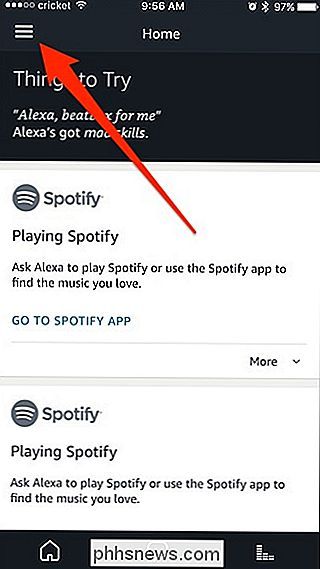
Bläddra ner lite och tryck på "Släpp in".
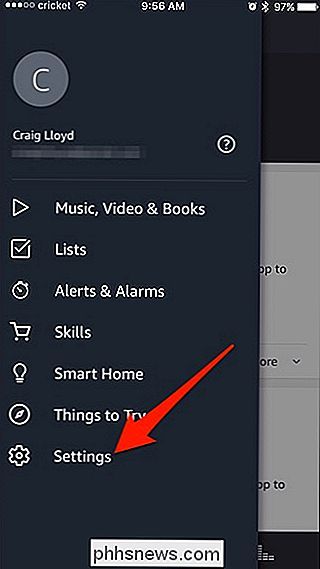
Välj antingen "På" eller "Endast mitt hushåll". Det senare alternativet tillåter endast inkommande samtal från dina egna Echo-enheter.
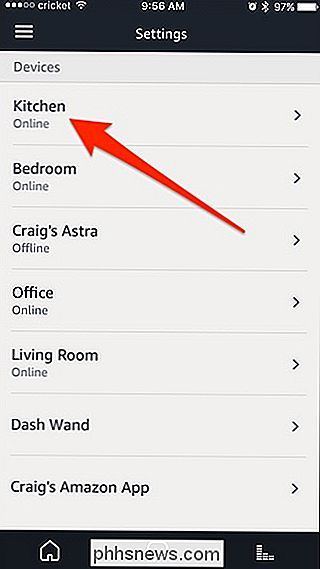
Du måste aktivera Drop In för varje Echo-enhet, så upprepa ovanstående steg för varje Echo som du vill ha Drop In aktiverat på.
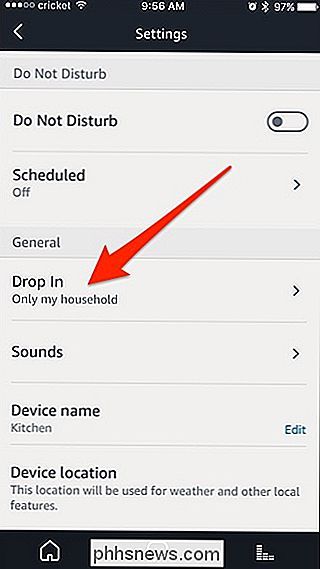
Aktivera Drop In för din kontaktprofil
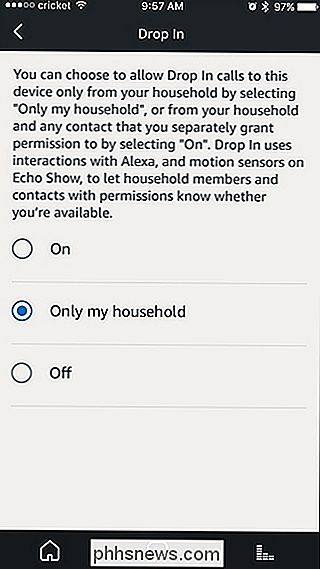
Det finns ytterligare en sak du måste aktivera innan du använder Drop In-funktionen, och det ger dig tillåtelse att släppa in på dina Echo-enheter. Det är lite konstigt och ger ingen mening, men det krävs innan du kan börja använda funktionen.
Öppna det här genom att öppna Alexa-appen och tryck på fliken Konversationer längst ner om det inte redan är
Tryck på knappen Kontakter uppe i det övre högra hörnet.
Välj ditt namn överst.
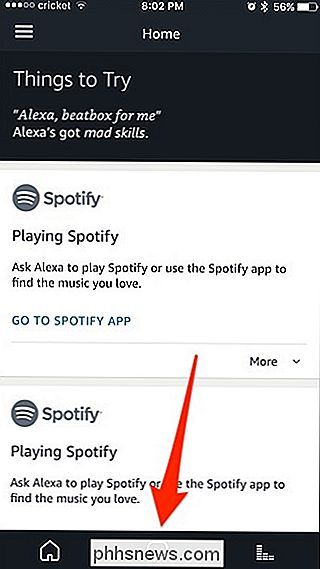
Tryck på växlaren bredvid "Kontakt kan släppa när som helst".
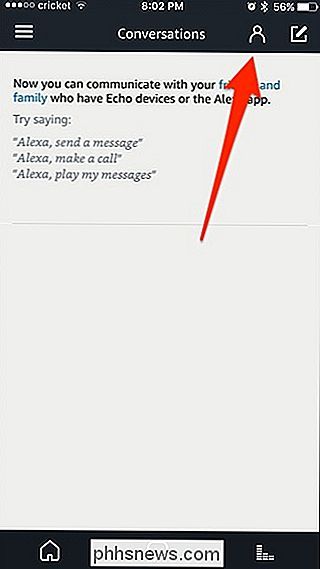
När popup-fönstret visas, tryck på "OK".
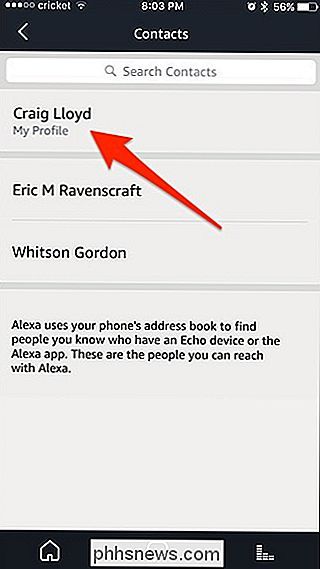
Det här är också samma inställning som du skulle aktivera för andra kontakter, vilket ger dem tillåtelse att släppa in dig när de vill, bara du aktiverar det själv .
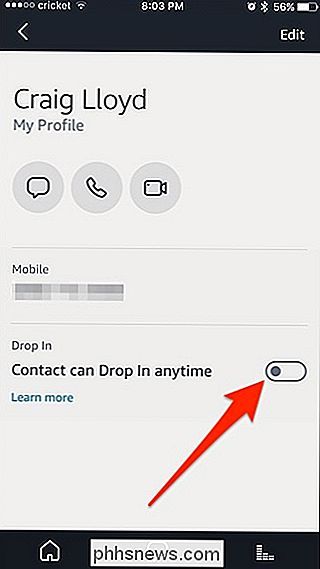
Så här använder du ditt echo som intercom
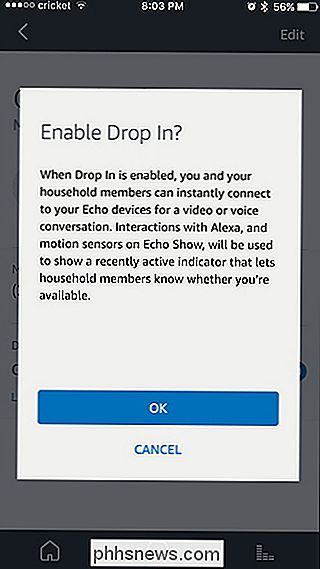
Om du har flera Echo-enheter i ditt hushåll kan du använda dem som ett intercom-system av olika slag, så att du kan prata med någon från hela huset. För att göra detta, säg bara "Alexa, släpp in på Kitchen Echo".
Du måste säga namnet på den särskilda Echo-enheten, så om det kallas "Living Echo", måste du säga "Living Room Echo", även om jag har blivit borta med att bara säga "Living Room".
När anslutningen är etablerad börjar du omedelbart att höra den andra änden och du kan börja prata med den andra personen. Det finns inga knappar att trycka på eller något, eftersom mikrofonen är varm under hela tiden.

RELATED:
Hur man ringer och meddelar vänner med ditt Amazon Echo
Om du inte vill helt enkelt släppa in och börja omedelbart chatta, kan du fortfarande utföra ett normalt samtal och först ha Echo-ringen, vilket kräver att personen i andra änden ska svara. För att göra det här, säg bara "Alexa, call Kitchen Echo". I slutet, om det är en droppe eller ett samtal, säg bara "Alexa, lägg upp" och kommunikationen kommer att sluta.
Du kan också släppa in på andra kontakter som inte finns i ditt hushåll genom att säga "Alexa, släpp in på David", men det fungerar bara om de har aktiverat Drop In för dig och har gett dig tillåtelse.

Så här får du File Explorer-flikar nu i Windows 10
Microsoft arbetar med en "Sets" -funktion som kommer att ge flikar till File Explorer och andra program i Redstone 5-uppdateringen, som ska visas i oktober 2018. Men du kan få flikar i File Explorer idag utan att vänta. Installera Stardocks Groupy Stardock erbjuder en applikation med namnet Groupy som lägger till en funktion som Inställningar till Windows idag.

Vilket filsystem ska jag använda för min USB-enhet?
Det kan vara svårt att transportera dina videoklipp och musik till alla enheter du använder. Hur vet du att din Mac, Xbox och Windows PC kan läsa dina filer? Läs vidare för att hitta din perfekta USB-enhet. Om du vill dela dina filer med de flesta enheter och ingen av filerna är större än 4 GB, välj FAT32.



